Wat is FTP programma FileZilla?
FileZilla is een gratis FTP programma dat je kunt gebruiken om bestanden te downloaden van of uploaden naar de server waar je website op staat. De afkorting ‘FTP’ staat voor File Transfer Protocol en betekent in het Nederlands: protocol voor het versturen en ontvangen van bestanden.
Dit kan handig zijn als je bijvoorbeeld een back-up wilt maken van je website bestanden, een thema of plugin of je hele website handmatig wilt uploaden of bestanden van je website wilt wijzigen.
In deze handleiding vertellen we je hoe je programma FileZilla gebruikt om verbinding te maken met de server waar je website op staat. Ook laten we zien hoe je bestanden kunt uploaden, downloaden of bewerken.
FileZilla installeren op je computer
Eerst moet je het programma FileZilla downloaden en installeren. Als je dat al hebt gedaan kun je deze stap overslaan.
- Ga naar https://filezilla-project.org/ en download FileZilla door de klikken op de button Download FileZilla Client
- Open het bestand dat je zojuist hebt gedownload en installeer FileZilla aan de hand van de instructies op je scherm.
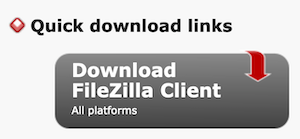
Inloggen met FileZilla
Nadat FileZilla is geïnstalleerd op je computer kun je gaan inloggen op de hostingserver. Hiervoor heb je je FTP logingegevens nodig. Raadpleeg hiervoor de e-mail Gegevens van je webhosting pakket die je van ons hebt ontvangen.
- Open het programma FileZilla dat je zojuist hebt geïnstalleerd
- Vul in het veld Host de servernaam in
- Vul vervolgens in de velden Username en Password je gebruikersnaam en wachtwoord in. Het veld Port kun je leeg laten.
- Klik op Quickconnect

Navigeren in FileZilla
Het venster van FileZilla bestaat uit blokken. De linkerblokken geven de mappen en bestanden van je eigen computer weer, de rechterblokken geven de mappen en bestanden van je hostingpakket weer.
In het grotere blok rechtsonder zie je zoiets als in onderstaand voorbeeld:
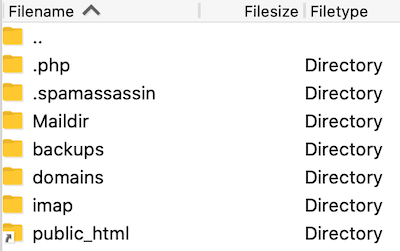
Om bij de bestanden van je website te komen dubbelklik je op de snelkoppeling public_html of private_html. Je kunt ook via de map domains -> je domeinnaam -> public_html (of private_html) bij je website bestanden komen.
Je kunt nu in deze omgeving bestanden uploaden van je computer naar de server, of downloaden van de server naar je computer, of een bestand openen om te bewerken. Gebruik de rechtermuisknop op een bestand of map om te kiezen wat je met het item wilt doen.
FileZilla instellen in het Nederlands
Ga in FileZilla in het menu bovenaan je scherm naar Edit -> Settings
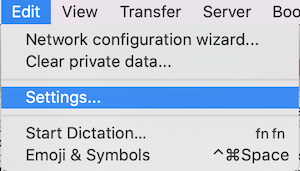
Kies bij Language voor Dutch
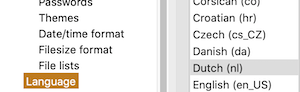
Vragen?
Loop je vast bij het gebruik van FTP of heb je je logingegevens niet meer? Neem contact op met Just Host support.
Heb je een extra FTP account nodig om bijvoorbeeld iemand anders toegang te geven tot je website. Lees dan ons artikel over hoe een extra FTP adres aanmaken in DirectAdmin.





Kan de oude website niet verwijderen ! krijg iedere keer permission denied
Hoi, ik denk dat de permissies van bestanden en/of mappen incorrect staan en dat je deze dus niet kunt verwijderen.
Heb je je website bij Just Host?
Gr. Robin